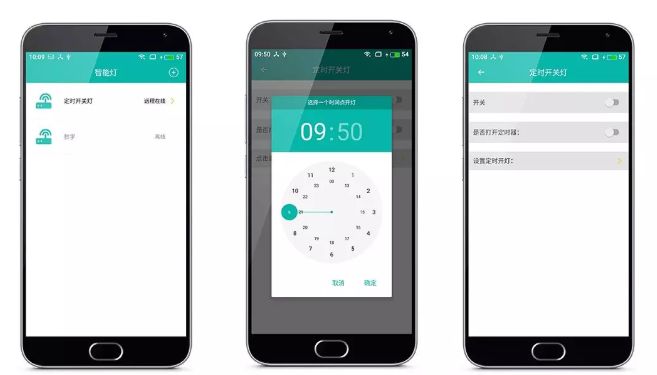在机智云平台生成APP后,如何用代码实现换肤
现在很多APP中都会有换肤功能,看着很神奇,一键点击app大换样,那么APP换肤是如何实现的?
首先我们要弄清楚换肤的定义,软件皮肤包括图标、字体、布局、交互风格等,换肤就是换掉皮肤包括的部分或所有资源。
从功能上来说,软件换肤可以划分三种:
1) 软件内置多个皮肤,不可由用户增加或修改;
最低的自由度,软件实现相对于后两种最容易。
2) 官方提供皮肤供下载,用户可以使用下载的皮肤;
用户可选择下载自己喜欢的皮肤,有些玩家会破解皮肤的定制方法,自己做皮肤使用,或者传到网上给大家用。
3) 官方提供皮肤制作工具或方法,用户可自制皮肤。
这种方式使用户有参与感,自由度较高。用户可根据自己的喜好定制软件的皮肤。有些软件官网提供皮肤定制的工具或者方法,我建议最好有可视化带向导的工具。用户只要自己找一些图片、修改文字的字体替换就可以了。用户可以上传自制的皮肤,提供其他用户下载,还可以赚得一些虚拟货币或者奖品什么的。这种一般都是打包为.zip格式的。扩展名可由各公司自定义,有制作工具的话直接导出来最方便。
前面提到的三种皮肤,从软件实现上来看,它们的本质区别是皮肤是否内置到应用程序中。对于内置的实现比较简单,只要在开发应用的过程中设计几套皮肤供用户选择。这里用到的知识不超过Android基础,不详细讲解。
机智云自助开发平台在线生成的APP,是基于机智云开源框架的APP,此开源框架已集成了皮肤定制功能。通过修改UIConfig.json文件即可实现快速换肤。
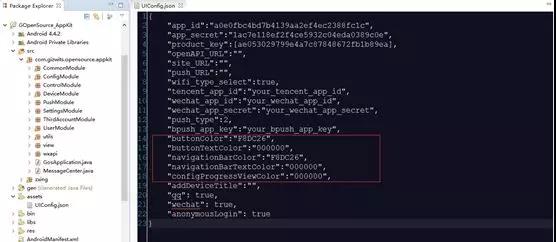
如图红框内所示,为自定义皮肤代码修改区,各含义如下:
buttonColor:按钮颜色
buttonTextColor:按钮文字颜色
navigationBarColor:导航栏颜色
navigationBarTextColor:导航栏文字颜色
configProgressViewColor:配置中界面
progress view 颜色
通过修改对应的颜色值即可实现快速换肤,参考如下示例:
1.肤色一
"buttonColor":"6ebe37",
"buttonTextColor":"ffffff",
"navigationBarColor":"6ebe37",
"navigationBarTextColor":"ffffff",
"configProgressViewColor":"000000",
实际效果图:
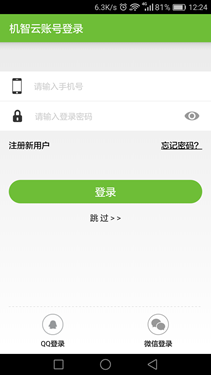
2. 肤色二
"buttonColor":"ff8a44",
"buttonTextColor":"ffffff",
"navigationBarColor":"ff8a44",
"navigationBarTextColor":"ffffff",
"configProgressViewColor":"000000",
实际效果图:
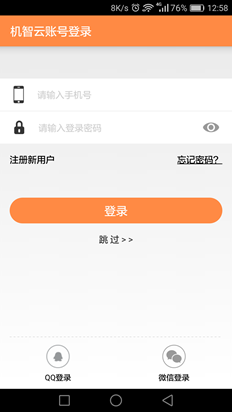
3. 肤色三
"buttonColor":" 16b599",
"buttonTextColor":"ffffff",
"navigationBarColor":" 16b599",
"navigationBarTextColor":"ffffff",
"configProgressViewColor":"000000",
实际效果图:
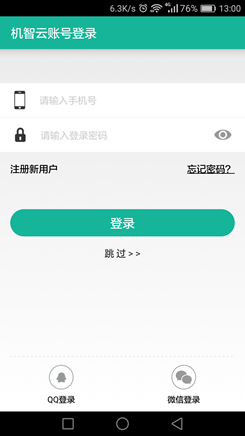
今天我们就只介绍了最简单的换肤实现方式,您赶紧登录机智云自助开发平台( dev.gizwits.com )在线生成一个APP代码包试试吧。
后续还会有更多高阶版技巧,和大家一起分享。比如下面这种......